במיוחד זה לא נדיר במחשביםאלה המנוהלים ברשת משרדית כדי להיות מנוהלים על ידי משתמש עם הרשאות מנהל בזמן שהמשתמשים האחרים נכנסים כמשתמשים רגילים עם כמה מגבלות שהוטלו. חלק מהמשתמשים עצמם מעדיפים לשמור על חשבונם השגרתי בנפרד מחשבון הניהול כך שיהיה להם על מה ליפול למקרה שמשהו ישתבש עם הראשון. אחד הדברים הרבים שאתה יכול לעשות מחשבון מנהל, או אם יש לך זכויות ניהול במערכת הוא צא מתהליכים מטרידים שמסרבים לפרוש מחשבון עם הרשאות ברמה נמוכה דרך מנהל המשימות. אם אי פעם היית צריך להפעיל את מנהל המשימות כמשתמש מנהל בחשבון הנוכחי שלך, הנה דרך פשוטה לעשות זאת בדיוק.
שיטה 1:
לחץ על Windows + R כדי להעלות את תיבת ההפעלה. הקלד את התיבות הבאות בתיבה ולחץ על 'אישור'.
runas / user: מנהל המשימות
'מנהל' הוא שם המשתמש שאיתוהרשאות ניהוליות. זה יכול להיות מנהל מערכת, מנהל מערכת או כל שם אחר. יהיה עליך לדעת את שם המשתמש שיש לו זכויות מנהל לפני שתפעיל את הפקודה הזו. יהיה עליך לדעת את סיסמת הניהול.

לאחר שתלחץ על 'אישור', הוא יפתח חלון שורת פקודה ותתבקש להזין את הסיסמה עבור חשבון הניהול.
שיטה 2:
לחלופין, אם אינך רוצה להשתמש בריצהתיבת דו-שיח, הקלד 'taskmgr' (ללא הצעות מחיר) בתיבת החיפוש התחל כדי להעלות את קובץ EXE של מנהל המשימות, לחץ עליו באמצעות לחצן העכבר הימני ובחר 'הפעל כמנהל'. עדיין עליך להזין את הסיסמה עבור חשבון הניהול.
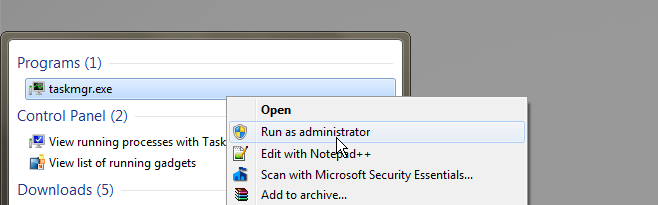
היתרון שיש לשיטה הראשונה על פניהשנייה היא שתוכלו להשתמש בו כדי להפעיל את מנהל המשימות כמו כל משתמש אחר על ידי החלפת שם ‘מנהל המערכת’ בשם של חשבון משתמש אחר.













הערות